| 1. |
スタート(Windows(R)のロゴボタン)-[コントロールパネル]-[ネットワークとインターネット]-[インターネットオプション]をクリックする |
| 2. |
[セキュリティ]タブをクリックする |
| 3. |
[信頼済みサイト](<図1>の(a))を選択して、[サイト](<図1>の(b))をクリックする |
| |
|
| |
<図1>
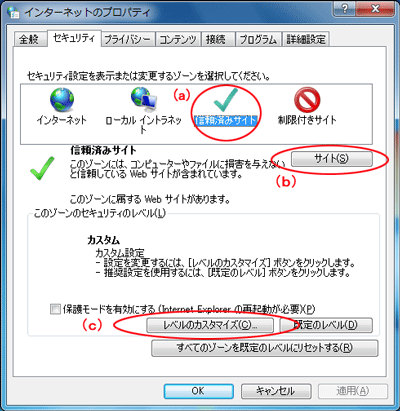 |
|
|
| 4. |
[このゾーンのサイトにはすべてサーバーの確認(https:)を必要とする]のチェックを外す(<図2>の(a)) |
| 5. |
[このWebサイトをゾーンに追加する]に「 http://aterm.me/ 」と入力し、[追加]をクリックする
(<図2>の(b)) |
|
<図2>
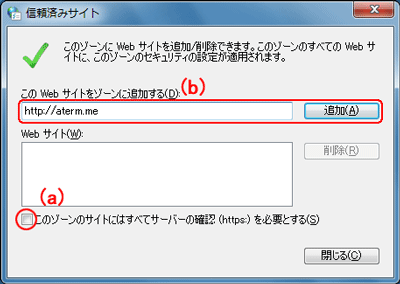
|
|
| ※ |
「クイック設定Web」を起動するときに、アドレスに本商品のIPアドレス(工場出荷時は192.168.0.1)を入力する場合は、ここでも本商品のIPアドレスを入力してください。
本商品のIPアドレスを入力した場合は、そのIPアドレスが表示されます。 |
|
| 6. |
[閉じる]をクリックする |
| 7. |
[レベルのカスタマイズ]をクリックする(<図1>の(c)) |
| 8. |
画面をスクロールし、[アクティブスクリプト]と[ファイルのダウンロード]を[有効にする]に変更し、[OK]をクリックする |
|
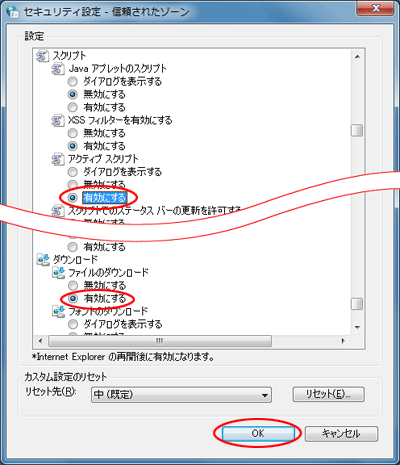 |
|